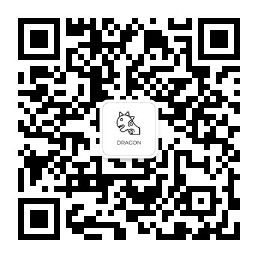效果图
上图是小程序端实现的搜索功能效果图。
从图中可以看出点击首页搜索按钮即可进入搜索页面。
布局样式是:搜索框 + 热搜内容 + 搜索列表。
- 搜索框使用 lin-ui 中的
Searchbar组件。 - 热搜内容的单个按钮使用 lin-ui 中的
Tag组件,而实现云标签样式的布局是用css样式控制。 - 搜索列表使用 lin-ui 中的
WaterFlow布局组件。
搜索框实现
搜索框就是照着
Searchbar组件 文档实现,因此wxml布局如下:
有了搜索布局之后,就需要获取用户输入的内容,然后调用接口去搜索相关数据了。
bindSearch: function(e) {
let that = this
// 获取输入的信息
let q = e.detail.value
// 调用搜索书籍的接口
bookModel.getSearchBooks(q, 0, 20)
.then(res => {
let data = res;
if (data.length > 0) {
that.setData({
bookList: data
});
// 参数2 true表示清除原有数据
wx.lin.renderWaterFlow(data, true, () => {
console.log('渲染成功')
})
} else {
that.setData({
bookList: []
});
}
})
},热搜实现
热搜布局主要使用
card组件 +Tag组件 渲染。
Card组件主要是提供左上角的提示文本以及背景圆角,而Tag组件主要显示热搜的结果。
wxml布局如下:
{{item.name}}
从布局中可以看出我们需要传递hotBooks集合给页面,因此在js文件中需要请求热搜接口,获取到热搜数据然后赋值给hotBooks集合,伪代码如下:
bookModel.getHotSearchBooks()
.then(res => {
if (res.length > 0) {
that.setData({
hotBooks: res
});
} else {
that.setData({
hotBooks: []
});
}
})网格列表实现
网格布局是采用
WaterFlow布局组件 实现的。官方文档写的很好,看一遍基本就能立即使用了。
这里做了空视图的处理,也就是如果没搜索到数据会显示空视图,如果有数据才会显示网格布局。所以wxml的代码如下:
空空如也
上面的网格布局中的l-water-flow-item="book-item",指的是一个组件。
该组件就是网格中的每一本图书布局。实现起来都比较容易这里就不多介绍了。
可参考 WaterFlow布局组件 以及 小程序自定义组件
以上就是本次的介绍。
扫码关注公众号,轻撩即可。